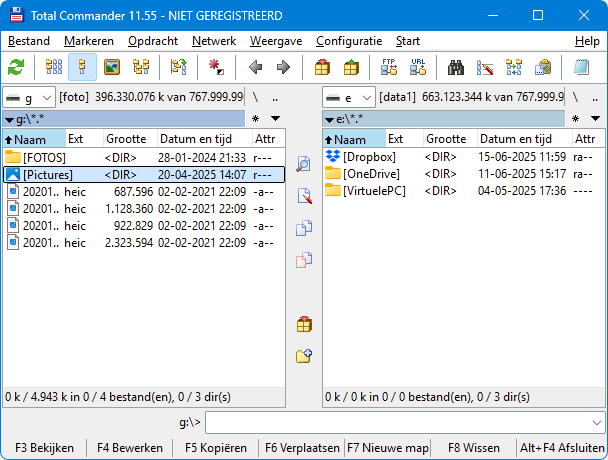
Gaat je voorkeur uit naar een eenvoudige en gebruikersvriendelijke interface dan zal je de Windows Verkenner niet snel inruilen voor een andere bestandsmanager. Ben je echter op zoek naar meer handige features voor bestandsbeheer, dan is Total Commander interessant om eens uit te proberen! Bij vrijwel elke nieuwsbrief ontvang ik wel een verzoek om deze alternatieve bestandsmanager te bespreken. Dat verbaast mij niet, deze tool was namelijk al populair in de jaren 90 en wordt nog steeds veel gebruikt. Hoewel de look-and-feel nogal retro aandoet, wordt dat ruimschoots gecompenseerd door de vele extra opties en plug-ins. Enig nadeel is dat je bij het openen van de app telkens een pop-upvenster moet wegklikken (door het juiste cijfer te selecteren), tenzij je bereid bent om voor deze shareware te betalen.
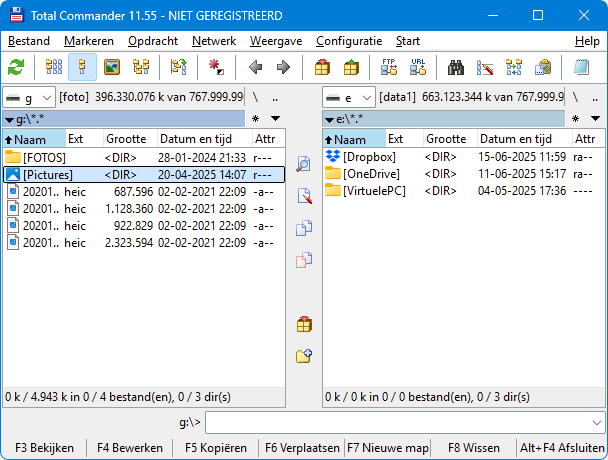
De installatie van Total Commander (download: www.ghisler.com) is eenvoudig: download de 64-bits versie (de 32-bits versie is alleen nodig wanneer de setup dat aangeeft) en pas tijdens de setup de voorgestelde instellingen toe. Total Commander telt te veel instellingen om alles uitgebreid te bespreken, dit artikel benoemt dan ook enkel de meest interessante opties. Wil je weten wat er nog meer met Total Commander mogelijk is dan adviseer ik om er gewoonweg mee aan de slag te gaan.
TIP: Wil je alle bestanden op de schijf kunnen benaderen, maak dan ook de verborgen (systeem)bestanden zichtbaar. Dat gaat via Configuratie, optie Opties, onderdeel Weergave, activeer hier de opties Verborgen bestanden tonen en Systeembestanden tonen.
TIP: Bij de weergave van afbeeldingen worden thumbnails aangemaakt welke worden opgeslagen in het bestand C:\Gebruikers\inlognaam\appdata\local\ghisler\tcthumbs.idb (zodat de thumbnails bij een volgend bezoek sneller worden weergegeven). Dit bestand kan nogal omvangrijk worden, door dit bestand te verwijderen is de schijfruimte weer vrij te maken.
Total Commander wordt met name gewaardeerd vanwege de twee naast elkaar geplaatste mapvensters, deze bieden veel voordelen! Zo is het eenvoudig om bestanden van het ene naar het andere venster te kopiŽren (F5) of te verplaatsen (F6). Tevens kunnen bestanden inhoudelijk met elkaar worden vergeleken (via Bestand, optie Vergelijken op inhoud), wat bijvoorbeeld handig is om de bestanden van twee opslaglocaties met elkaar te vergelijken en de dubbelingen of verschillen te achterhalen.
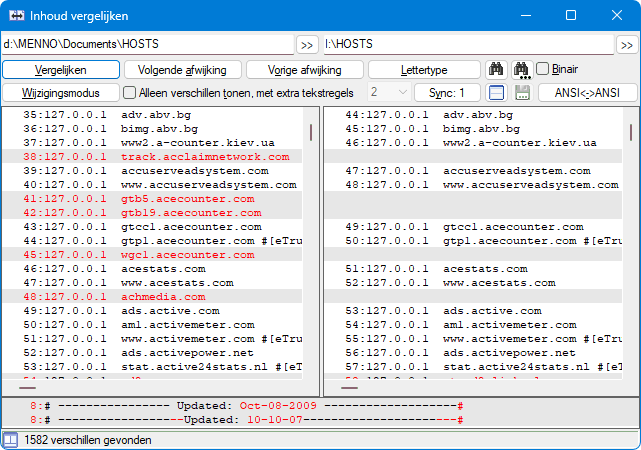
Ook is het mogelijk om twee mappen met elkaar te laten synchroniseren (via Opdracht, optie Directory's synchroniseren), een prima alternatief voor een synchronisatietool als SyncBack! Dankzij de weergave met twee mapvensters kan Total Commander ook nog eens prima worden ingezet om bestanden met een FTP-verbinding naar webserver over te zetten (via Netwerk, optie FTP-verbinding maken).
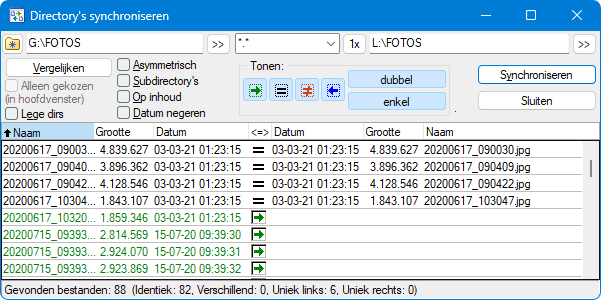
Via Bestand, optie Uitgebreid hernoemen (ook te openen met toetscombinatie Ctrl-M) kan een reeks bestandsnamen in ťťn moeite worden aangepast. Bij fotobestanden is het bijvoorbeeld handig om deze te voorzien van een datum, herkenbare naam en oplopend bestandsnummer. In onderstaand voorbeeld heb ik dat gedaan met mijn vakantiefoto's, waarbij het hernoemmasker [Y]-[M]-[D] Vakantie Japan [C] wordt toegepast (waarbij [Y]-[M]-[D] staat voor de datum Year-Month-Day, en [C] voor de nummering). Met de opties Starten met, Stapgrootte en Cijfers kan worden ingesteld met welk nummer [C] begint met tellen, met hoeveel elk volgend bestandsnummer moet worden verhoogd en uit hoeveel cijfers de bestandsnummers bestaan. Bijvoorbeeld: om de nummering bij 001 te laten beginnen en bij elk bestand met 1 te verhogen (dus 001, 002, 003 etc), moeten de opties Starten met, Stapgrootte en Cijfers worden ingesteld met respectievelijk de waardes 1, 1 en 3.
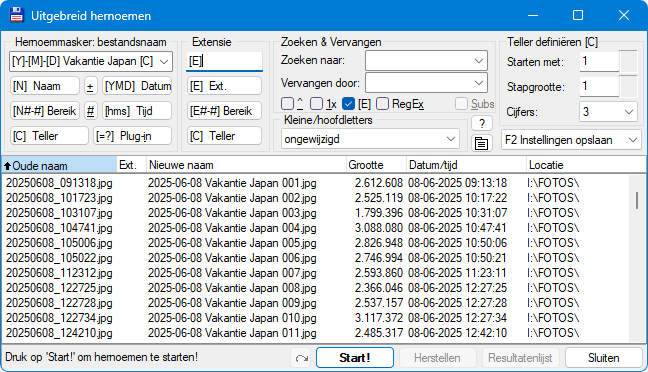
Total Commander ondersteunt vele sneltoetsen, de meesten worden vermeld bij de opties in de menustructuur en op de knoppen onderin het venster. Naast de voor de hand liggende sneltoetsen (zie de werkbalk onderin het venster) beschikt Total Commander over nog vele andere handige sneltoetsen. Een paar interessante:
Via Configuratie, optie Opties, sub Plug-ins kan Total Commander worden uitgebreid met handige plug-ins om extra functionaliteit toe te voegen. Via de knop Downloaden wordt de webpagina met beschikbare plug-ins geopend. Download het ZIP-bestand van de gewenste plug-in (via de groene pijl), pak het ZIP-bestand uit en lees in het bijgesloten readme-bestand de instructies voor de installatie en het gebruik.
De plug-ins zijn in vier categorieŽn gerangschikt: Packer extensions (voor het inpakken van bestanden), File system extensions (voor toegang tot bestandssystemen), Lister extensions (voor het openen van bestandsformaten in Lister) en Content plugins (voor het tonen van bestandseigenschappen). De volgende plug-ins zijn het meest interessant:
© 2001-2025 - Menno Schoone - SchoonePC - Rotterdam - Privacyverklaring